- Ak narazíte na chybu Rufus v systéme Windows 11, uistite sa, že používate správnu verziu.
- Niekedy staršia verzia funguje lepšie, takže ju možno budete chcieť vyskúšať.
- Použitie určitých skratiek v Rufus vám môže pomôcť obísť toto chybové hlásenie.
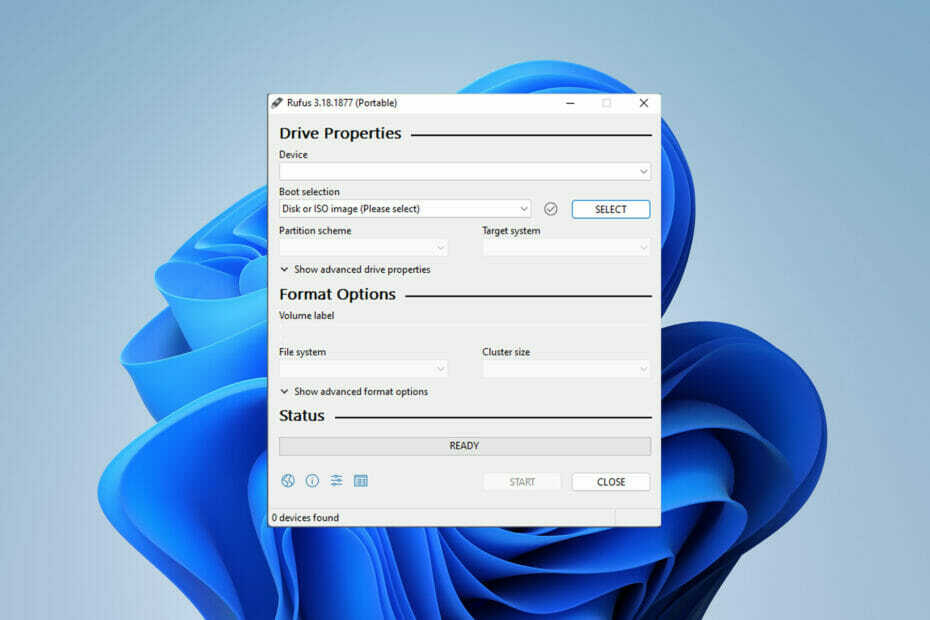
XNAINŠTALUJTE KLIKNUTÍM NA STIAHNUŤ SÚBOR
Tento softvér opraví bežné chyby počítača, ochráni vás pred stratou súborov, škodlivým softvérom, zlyhaním hardvéru a optimalizuje váš počítač na maximálny výkon. Opravte problémy s počítačom a odstráňte vírusy teraz v 3 jednoduchých krokoch:
- Stiahnite si Restoro PC Repair Tool ktorý prichádza s patentovanými technológiami (dostupný patent tu).
- Kliknite Spustite skenovanie nájsť problémy so systémom Windows, ktoré by mohli spôsobovať problémy s počítačom.
- Kliknite Opraviť všetko na opravu problémov ovplyvňujúcich bezpečnosť a výkon vášho počítača
- Používateľ Restoro stiahol 0 čitateľov tento mesiac.
Rufus je skvelý nástroj na vytváranie zavádzacích inštalačných médií a mnohí ho používajú na vykonanie čistej inštalácie systému Windows na svojom počítači. Mnoho používateľov však nahlásilo chybu Rufus v systéme Windows 11.
Tieto chyby vám zabránia vo vytváraní inštalačného média, čím vám zabránia v inštalácii systému Windows 11 alebo akéhokoľvek iného operačného systému.
Našťastie je riešenie týchto problémov pomerne jednoduché a v dnešnej príručke vám ukážeme najlepšie metódy, ktoré môžete použiť na vyriešenie tohto problému.
Prečo sa pri formátovaní v Rufuse v systéme Windows 11 zobrazuje chyba Neurčená?
Existuje na to veľa dôvodov a vo väčšine prípadov je to len chyba v softvéri, ktorá spôsobuje tento problém.
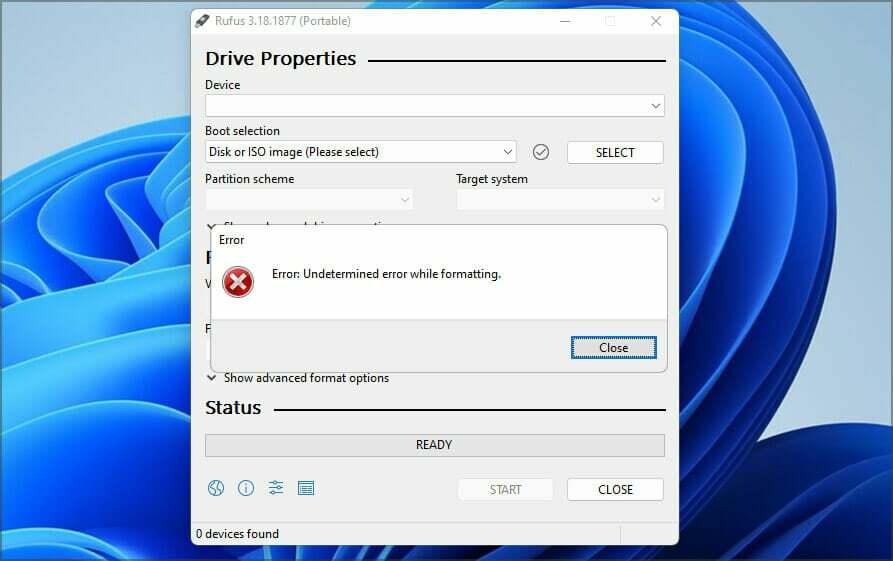
Môžete to vyriešiť aktualizáciou softvéru alebo v niektorých prípadoch prepnutím späť na staršiu verziu. Mnohí hlásili problémy s verziou z obchodu Windows Store, takže by ste sa jej mali vyhnúť.
Softvér má tiež niekoľko skrytých funkcií, ktoré môžete použiť a ktoré vám pomôžu ľahko obísť chybu formátovania.
Vývojári sú s týmto problémom oboznámení a usilovne pracujú na jeho odstránení, ale kým nebude oprava uvoľnená, môžete skúsiť použiť riešenia uvedené v tejto príručke.
Ako môžem opraviť chybu Rufus pri vytváraní inštalačného média Windows 11?
1. Použite verziu Win32 Rufus
- Prejdite na Web Rufus.
- Vyberte verziu, ktorú chcete použiť.

- Spustite softvér a skontrolujte, či problém stále pretrváva.
Mnoho používateľov hlásilo problémy s verziou z obchodu Microsoft Store, ale po prechode na verziu softvéru Win32 problém zmizol, takže to určite vyskúšajte.
2. Použite staršiu verziu Rufus
- Prejdite na Indexová stránka sťahovania Rufus.
- Vyberte staršiu verziu Rufus, ako je napríklad 3.14.

- Počkajte na dokončenie sťahovania.
- Spustite aplikáciu a skúste znova vytvoriť inštalačné médium.
Najnovšia aplikácia nie je vždy lepšia a len málo používateľov uviedlo, že prechod na staršiu verziu im problém vyriešil, takže to možno budete chcieť vyskúšať.
3. Použite skratky v Rufus
- Štart Rúfus.
- Nakonfigurujte svoje nastavenia.
- Teraz stlačte Alt + ,. Dostanete správu Uzamknutie exkluzívneho USB disku je vypnuté.
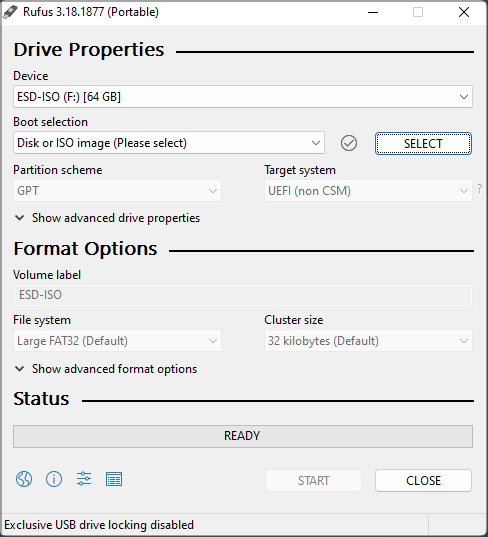
- Teraz kliknite Štart na vytvorenie flash disku.

Tip odborníka: Niektoré problémy s počítačom je ťažké vyriešiť, najmä pokiaľ ide o poškodené úložiská alebo chýbajúce súbory systému Windows. Ak máte problémy s opravou chyby, váš systém môže byť čiastočne poškodený. Odporúčame vám nainštalovať Restoro, nástroj, ktorý naskenuje váš stroj a zistí, v čom je chyba.
Kliknite tu stiahnuť a začať s opravou.
Používatelia tiež hlásili používanie Alt + Z a Alt + V skratky, takže ich možno budete chcieť tiež vyskúšať.
4. Zatvorte explorer.exe
- Začni Rufus.
- Teraz stlačte Ctrl + Shift + Esc na otvorenie Správca úloh.
- Prejdite na Podrobnosti tab. Vyberte explorer.exe a kliknite na Ukončiť úlohu.

- Kliknite na Ukončiť proces potvrďte, že chcete proces ukončiť.

- Použite Alt + Tab skratku, aby ste sa dostali do Rufus a skúste vytvoriť zavádzaciu jednotku.
- Ak sa chcete vrátiť, znova použite rovnakú skratku Správca úloh. Ísť do Súbor a vyberte Spustite novú úlohu.

- Zadajte prieskumník a kliknite na OK.

- 5 najlepších alternatív WinToUSB pre Windows 10/11 [Sprievodca 2022]
- Ako preinštalovať Windows 11 [súbor ISO/inštalačné médium]
- Oprava: Chyba aktivácie systému Windows 0x87e10bc6 v systéme Windows 11
5. Na naformátovanie jednotky USB použite diskpart
POZNÁMKA
Nasledujúci proces môže spôsobiť trvalú stratu súborov, preto sa uistite, že ste vybrali správnu jednotku na formátovanie. Ak vyberiete nesprávny súbor, odstránite všetky svoje súbory, preto buďte mimoriadne opatrní.
- Stlačte tlačidlo Windows kláves + X a vyberte Windows Terminal (správca).
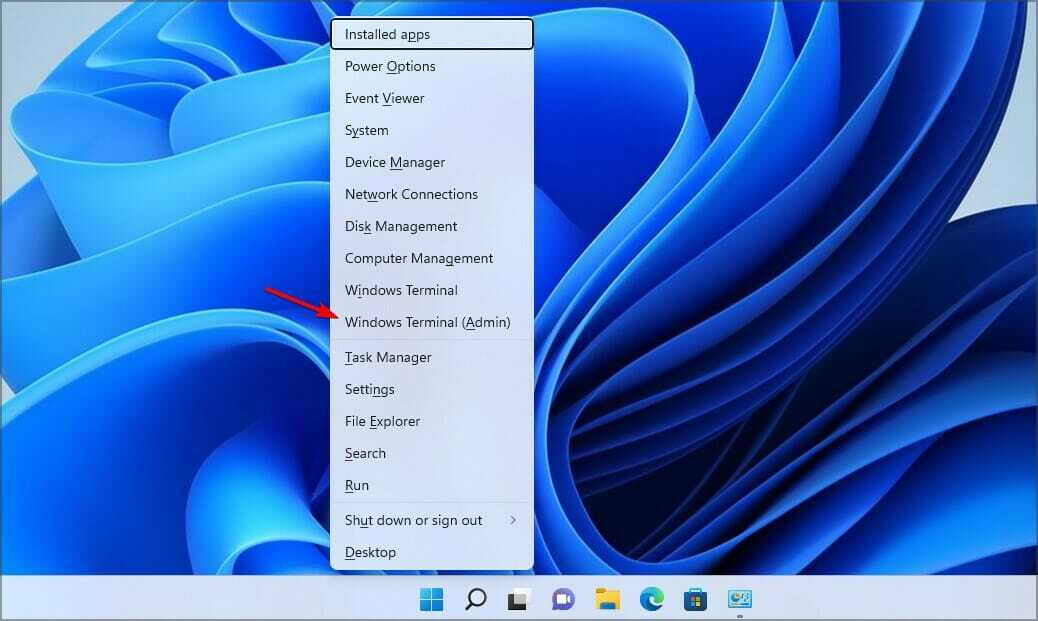
- Zadajte spustiť diskpart príkaz.

- Teraz zadajte zoznam disku. Nájdite svoj USB flash disk. Je dôležité správne identifikovať váš flash disk, inak môžete spôsobiť trvalú stratu súborov.
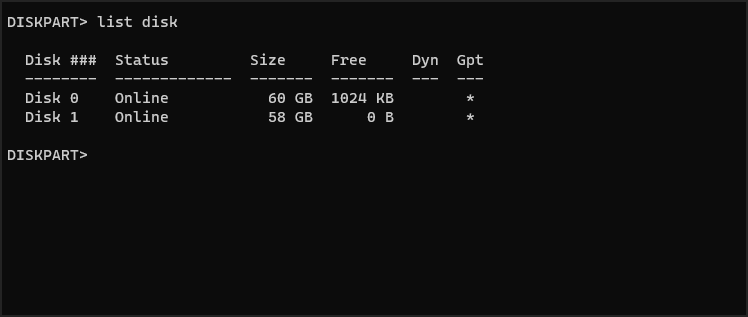
- Zadajte vyberte disk 1 vyberte svoj flash disk. Majte na pamäti, že na našom počítači bol flash disk priradený k disku 1. Na vašom počítači môže byť označený iným číslom.

- Teraz spustite nasledujúce príkazy jeden po druhom:
čisté
vytvoriť primárny oddiel
vybrať oddiel 1
aktívny
rýchly formát fs=FAT32
priradiť
východ
východ - Potom spustite Rufus a skúste vytvoriť inštalačné médium.
Ak sa vám táto metóda zdá príliš komplikovaná, na dosiahnutie podobných výsledkov je možné použiť riešenia tretích strán.
Existuje veľa nástrojov, ktoré to dokážu, ale odporúčame ich použiť Aomei Partition Assistant pretože ponúka skvelú funkčnosť a jednoduché použitie.
Podporuje Rufus Windows 11?
Áno, Rufus funguje na všetkých verziách Windowsu vrátane najnovšej, takže ho môžete bez problémov používať.
Softvér je tiež plne schopný vytvorenie zavádzacej jednotky Windows 11, takže ak chcete inovovať, možno budete chcieť skúsiť Rufus.
Len málo používateľov nahlásilo problémy s Rufusom a Windowsom 11, ktoré im bránili vo vytvorení inštalačné médium, ale dúfajme, že sa vám ich podarilo opraviť pomocou riešení, ktoré sme spomenuli vyššie.
Toto je len niekoľko riešení, ktoré môžete vyskúšať, ak sa vám v systéme Windows 11 pri pokuse o formátovanie jednotky Flash zobrazí chyba Rufus.
Ak sa chcete dozvedieť viac o tomto softvéri a prečo je taký užitočný, odporúčame vám prečítať si našu príručku ako nainštalovať Windows 11 na počítače so starším systémom BIOS Pre viac informácií.
Vyriešili ste tento problém svojpomocne iným riešením? Ak áno, neváhajte sa s nami podeliť o svoje riešenie v sekcii komentárov nižšie.
 Stále máte problémy?Opravte ich pomocou tohto nástroja:
Stále máte problémy?Opravte ich pomocou tohto nástroja:
- Stiahnite si tento nástroj na opravu počítača na TrustPilot.com hodnotené ako skvelé (sťahovanie začína na tejto stránke).
- Kliknite Spustite skenovanie nájsť problémy so systémom Windows, ktoré by mohli spôsobovať problémy s počítačom.
- Kliknite Opraviť všetko na opravu problémov s patentovanými technológiami (Exkluzívna zľava pre našich čitateľov).
Používateľ Restoro stiahol 0 čitateľov tento mesiac.


